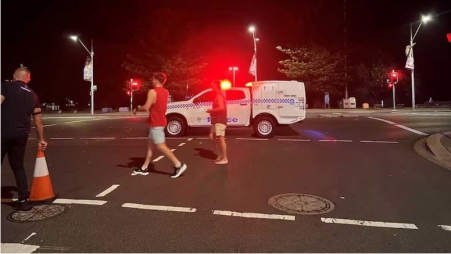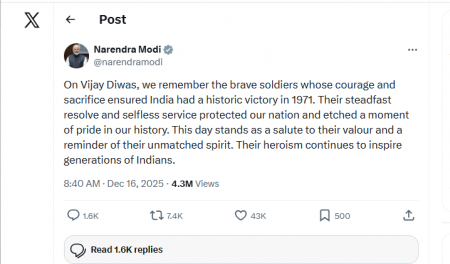প্রতিবার যখন আমরা নতুন করে পিসি সেটআপ দেই ভাবি এবার আর পিসিতে কোন জন্ঞ্জাল বাড়াবো না। আউল-ফাউল আজাইড়া সফটওয়্যার সেটআপ দেবো না। কিন্তু প্রতিবারই নিজের কাছে করা এই প্রতিজ্ঞাটা আমরা ভাঙ্গি, পিসি হয়ে যায় স্লো এবং ফলস্বরূপ আবার উইন্ডোজ নতুন করে সেটআপ দিতে বাধ্য হই। এই পোস্টটি লেখার উদ্দেশ্য উইন্ডোজকে প্রথম থেকেই যতোটা সম্ভব গুছানো ও পরিষ্কার অবস্থায় রাখা। এ ব্যাপারে সবার নিজস্ব মতামত আছে। আমি শুধু আমার ব্যাক্তিগত পছন্দগুলোর কথাই বলবো। আসুন তাহলে শুরু করা যাক -
১. অপারেটিং সিস্টেম কথন: ব্লগে অনেককেই দেখেছি যে বাজারে সিডিতে/ডিভিডিতে Windows XP ও Windows Vista এর কিছু মোডিফাইড বা টুইকড ভার্শন পাওয়া যায় সেগুলো ইন্সটল করেন। এগুলোতে কিছু নজরকাড়া থিম ও জরুরী কিছু সফটওয়্যারের পুরাতন ভার্শন উইন্ডোজের সাথেই ইন্সটল হয়। অনেকেই এইসব থিমের লোভে পড়ে এইসব জন্ঞ্জাল সেটআপ দেন ও পরে মাথা চাপড়ান। অধিকাংশ ক্ষেত্রেই দেখা যায় এইসব বিশেষভাবে মোডিফাইড/টুইকড সংস্করণের অপারেটিং সিস্টেমগুলো কোন প্রোগ্রাম না চলা অবস্থাতেও কয়েকশ' মেগাবাইট RAM খেয়ে বসে আছে। Windows XP এর এমন টুইকড ভার্শনগুলোতে ভিসতা থিম বলে চালানো কিছু "না-ভিসতা-না-এক্সপি" থিম দেয়া হয় যা দেখতেও যেমনি করে ভালো নয় সাথে সাথে পারফরম্যান্সও কমিয়ে দেয়। আর যারা ভিসতার এমন টুইকড ভার্শন সেটআপ দেন, তাদের আমার ক্ষ্যাত ছাড়া কিছু বলার নেই। ভিসতা হচ্ছে মাইক্রোসফটের আজ অব্দি বানানো সবচেয়ে সুন্দর অপারেটিং সিস্টেম। তারপরেও যদি আপনার অতিরিক্ত থিমের প্রয়োজন হয়, তাইলে বলবো - "ভাই আর যাই করেন বিয়া কইরেন না, আপনার মন ভরাবে এমন মেয়ে নাই"। ফালান মিয়া এসব মোডিফাইড XP/Vista! বাজারে গিয়া ক্লিন ইন্সটল হবে, অর্থাৎ শুধু অপারেটিং সিস্টেম বাদে আর কিছু ইন্সটল হবে না এরকম সিডি কিনে নিয়ে আসেন। তবে খেয়াল রাখবেন যেনো XP বা Vista যেটারই CD হোক লেটেস্ট সার্ভিস প্যাক যেনো সংযুক্ত থাকে। Windows XP এর লেটেস্ট সার্ভিস প্যাকটি হলো Service Pack 3 (SP3) এবং Windows Vista এর লেটেস্ট সার্ভিস প্যাকটি হলো Service Pack 1 (SP1)।
২. ব্রাউজার: আপনি সেই ২০০০ সালে কোমায় চলে গিয়েছিলেন আর আজ ২০০৯ এ এসে আপনার ঘুম ভাঙলো? নাকি বিল গেটস আপনার বেয়াই লাগে? নাকি আপনি মান্ধাতা আমলের লোক এবং আর সবকিছুর মতো ব্রাউজিংটাও ধীরগতির পছন্দ করেন? ৩টির একটিও হয়ে থাকলে আপনার ব্যবহারের জন্য আছে Internet Explorer। আর যদি তা না হয় আমি আর কোন কারন দেখছি না কেন আপনি Mozilla Firefox ব্যবহার করবেন না। Firefox দ্রুত, নিরাপদ (এদিক দিয়ে Internet Explorer হলো ভাইরাসের ফ্রি রাইড), আছে চমৎকার সব এ্যাড-অন ব্যবহারের সুবিধা ও প্রায় প্রতিটি অংশ পরিবর্তনযোগ্য অর্থাৎ কিনা Highly Customizable। একান্তই যদি না Internet Explorer অপারেটিং সিস্টেমের একটি অংশ হতো তাহলে এটাকে আমি চোখ বুঁজে আনইন্সটল করতাম। কিন্তু কিছু কিছু ক্ষেত্রে (Windows Update ও আরো কিছু অপারেটিং সিস্টেমের সাথে জড়িত কাজ) Internet Explorer লাগে তাই এটাকে ফেলে দেয়া যায় না। যেটা করা সম্ভব তা হলো । আপনার Mozilla Firefox ভালো লাগে না? আচ্ছা কোন সমস্যা নেই Opera ব্যবহার করুন - তাও Internet Explorer এর চাইতে বহুগুণ ভালো। কিন্তু Opera এর সমস্যা হলো বিভিন্ন থার্ড পার্টি সফটওয়্যারের সাথে এর কম্প্যাটিবিলিটি এখনো অনেক কম এবং সিকিরিউটিও ততোটা ভালো নয়। Google Chrome ফুল ভার্শন যদিও অনেক আগেই এসেছে কিন্তু আমার কাছে এই ব্রাউজারটি এখনো এতোটাই অসম্পূর্ণ যে এটিকে এখনো বেটা পর্যায়ে আছে বলা যেতে পারে। Apple Safari কে উইন্ডোজের জন্য কোন ব্রাউজারের পর্যায়েই ফেলা সম্ভব না। Safari ব্রাউজার হিসেবে Mac ব্যবহারকারীদের কাছে রাজা হতে পারে কিন্তু উইন্ডোজের জগতে এটি এখনো জল-বিন-মাছলি (পানির বাইরে মাছ)। এছাড়া Avant, Flock. K-Melon নামে কিছু ব্রাউজার আছে। এগুলো মূলত Internet Explorer বা Mozilla Firefox এর প্রযুক্তিকে কাজে লাগিয়ে বানানো। এগুলোও মন্দ নয়। তবে একান্তই যদি ওয়েব ডেভোলপার না হয়ে থাকেন তবে পিসিতে একাধিক ব্রাউজার ইন্সটল করার কোন প্রয়োজন নেই - সর্বোচ্চ দুইটা। খালি খালি জায়গা নষ্ট ও টেম্পোরারি ফাইল বাড়ানো - অথচ দেখা যাবে ব্যবহার করছেন একটি ব্রাউজারই।
ডাউনলোড:
Mozilla Firefox
Opera
৩. Zip/RAR: প্রশ্ন হলো কোনটা সেটআপ দেবেন - Winzip নাকি WinRAR? নাকি দু'টোই? প্রাথমিক উত্তর: WinRAR। কারন এটি Zip ও RAR দুটি ফাইল ফরম্যাটেই Compress ও Extract করতে পারে। পক্ষান্তরে Winzip শুধু RAR ফাইল Extract করতে পারে, বানাতে পারে না। কিন্তু এখানে একটা "কিন্তু" আছে। আরো ভালো হয় যদি আপনি 7-Zip ইন্সটল করেন। WinRAR ফ্রি কোন সফটওয়্যার নয় (অবশ্য অনেকেই এটা জানেন না বা খেয়াল করেন না কারন তারা যে সেটআপ ফাইল দিয়ে ইন্সটল করেন সেটাতে প্রি-ক্র্যাক ভার্শনটি থাকে) কিন্তু 7-Zip সম্পূর্ণ ফ্রি ও ওপেনসোর্স। এটি ইন্সটল দিলে আপনি সারাজীবনের জন্যে আর কোন আর্কাইভিং সফটওয়্যারের প্রয়োজনীয়তা অনুভব করবেন না।
ডাউনলোড:
WinRAR
7-Zip
৪. একদমই জরুরী কিছু সফটওয়্যার: উইন্ডোজ সেটআপ দেয়ার পর থেকেই আপনি এই সফটওয়্যারগুলোর অনুভব করতে থাকবেন। এই সফটওয়্যারগুলো হলো: Adobe Flash Player, Adobe Shockwave, Java ও DirectX। একটা জিনিস যা অনেকেই জানেন না তা হলো Internet Explorer ও Mozilla Firefox এর জন্য Adobe Flash Player এর ভার্শন আলাদা। মনে রাখবেন, Adobe Flash Player ও Java ইন্সটল দেয়া না থাকলে আপনি Youtube, Facebook এর মতো জনপ্রিয় সাইটগুলোতে কার্যত কোন কিছুই করতে পারবেন না। পিসিতে সবসময় এগুলোর লেটেস্ট ভার্শন ইন্সটলড রাখুন। DirectX এর লেটেস্ট সংস্করনটি ইন্সটল করা না থাকলে না থাকলে 3D ইমেজ জেনারেট করে এমন সব সফটওয়্যার ঠিকমতো কাজ করবে না। উইন্ডোজ এক্সপির জন্য DirectX এর লেটেস্ট সংস্করনটি হচ্ছে DirectX 9.0c (March 2009) এবং ভিসতা ব্যবহারকারীদের জন্য DirectX এর লেটেস্ট সংস্করনটি হচ্ছে DirectX 10.1।
ডাউনলোড:
Adobe Flash Player (ইন্টারনেট এক্সপ্লোরারের জন্য)
Adobe Flash Player (মোজিলা ফায়ারফক্সের জন্য)
Adobe Shockwave Player
Java Runtime Environment
DirectX 9.0c (March 2009)
৫. পরিষ্কার-পরিচ্ছন্নতা কার্যক্রম: পিসি পরিষ্কার রাখতে CCleaner এর কোন জুড়ি নেই। এটি নিমিষেই পিসির অপ্রয়োজনীয় ও টেম্পোরারী সব ফাইল মুছে ফেলে। বিভিন্ন সফটওয়্যার আপনার পিসিতে চলার সময় যে সমস্ত টেম্পোরারী ফাইল সৃষ্টি করে তাও সম্পূর্ণভাবে পরিস্কার করা সম্ভব CCleaner এ র মাধ্যমে। এছাড়াও এটি একটি কার্যকর রেজিস্ট্রি ক্লিনার।
Revo Uninstaller এরকম আরেকটি কাজের সফটওয়্যার। এই সফটওয়্যারটি অত্যন্ত কার্যকরভাবে যে কোন সফটওয়্যাকে পিসি থেকে আনইন্সটল করারা সুবিধা দেয় যা উইন্ডোজের Add Remove Program সুবিধাটি পারে না। যেসব সফটওয়্যারে আনইন্সটল হওয়ার পরেও হার্ডডিস্কে অপ্রয়োজনীয় ফাইল ও রেজিস্ট্রিতে Key রেখে যায় Revo Uninstaller সেসব সফটওয়্যারকেও নিমেষে আনইন্সটল করে, আনইন্সটল করে সেসব সফটওয়্যারও যেগুলো আনইন্সটল করার কোন অপশন থাকে না।
উইন্ডোজের Disk Defragment ব্যবস্থাটি একটি জলজ্যান্ত কৌতুক। প্রচন্ড ধীর গতির এই সুবিধাটির বদলে কোন থার্ড পার্টি Disk Defragment সফটওয়্যার ব্যবহার করুন, যেমন: Auslogics Disk Defrag বা Smart Defrag।
ডাউনলোড:
CCleaner
Revo Uninstaller
Auslogics Disk Defrag
Smart Defrag
৬. গাড়ি চলে না, চলে না.......ইন্টারনেট স্পিড: আমার কেন, কারো বাপেরও সাধ্য নাই আপনার ISP আপনাকে যা স্পিড দেয় তার চাইতে নেটের স্পিড বাড়িয়ে দিবে। সর্বোচ্চ যা করা সম্ভব তা হলো ISP আপনাকে যতোটুকু স্পিড দেয় তার পূর্ণ সদ্ব্যাবহার করা। প্রথম কথা, আপনি কি জেনুইন এক্সপি/ভিসতার মালিক? তাহলে উইন্ডোজের অটোমেটিক আপডেট সক্রিয় রাখুন - না হলে আর এতো দাম দিয়ে লাইসেন্স কিনলেন কেন? আর যদি জেনুইন মালিক না হন তাহলে অটোমেটিক আপডেটরে CTN, বন্ধ কইরা রাখেন। সাধারণত ডিফল্ট ভাবে উইন্ডোজের অটোমেটিক আপডেট ডাউনলোডের অপশনটি অন থাকে ও আপনাকে না জানিয়েই তা নেট থেকে আপডেট ডাউনলোড করে ইন্সটল করে নেয়।
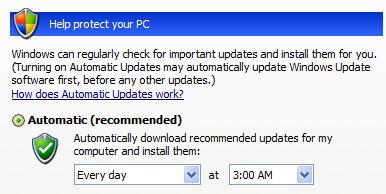
কি চমৎকার তাই না - এদিকে আপনি নেটের স্পিড কম কেন সেই রহস্য উদ্ধারে ব্যস্ত আর ঐদিকে সে আপনাকে না জানিয়ে চুপিচুপি আপডেট ডাউনলোড করছে। উইন্ডোজের জেনুইন অপারেটিং সিস্টেমের মালিক না হয়েও অটোমেটিক আপডেট অন রাখলে যা হইতে পারে তা হলো একদিন সকালে আৎকা পিসিতে ম্যাসেজ দেখবেন: You may be a victim of software counterfeiting. This Copy of Windows is not genuine.
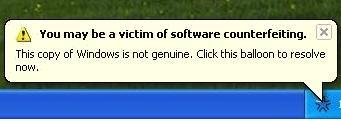
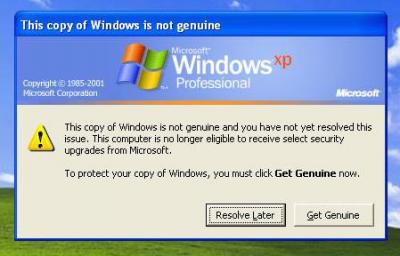
আপনার পিসিতে যদি অলরেডি এইরকম কিছু দেখায় তবে সেটা সারানোর উপায় হলো এই ছোট সফটওয়্যারটি: View this link এটি ডাউনলোডের পর রান করলে একবার রিস্টার্ট চাইবে। ব্যস আপনার সমস্যা শেষ! তাই জেনুইন উইন্ডোজের মালিক না হলে আজই উইন্ডোজের অটোমেটিক আপডেট অপশনটি বন্ধ করে দিন। আর যারা জেনুইন উইন্ডোজের মালিক তারা যে অপশনটি আপনাকে উইন্ডোজের আপডেট ডাউনলোড ও ইন্সটলের আগে করবেন কি করবেন না অপশন দেবে সেটি সিলেক্ট করে রাখুন:
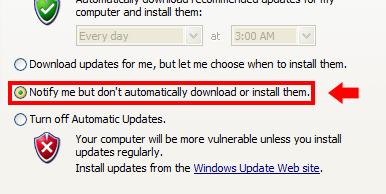
এতো গেলো অটোমেটিক আপডেটের কথা। এবার আসুন বিভিন্ন সফটওয়্যারের আজাইরা নেট খাওয়া প্রসঙ্গে। আমাদের মধ্যে একাট বাজে স্বভাব হলো আমরা সফটওয়্যার সেটআপ দেয়ার সময় ভালো করে না দেখে/বুজেই সবকিছুতে টিক মার্ক দেই। তারপরে কি হইলো না হইলো আমাদের কোন হুঁশ থাকেনা। খুবই খারাপ কথা। আপনার পিসিতে কি হচ্ছে তা আপনার জানা থাকা দরকার। কিছু কিছু সফটওয়্যার অটোমেটিকালি নেটে একটু পর পর আপডেট খুঁজে, ডাউনলোড করে ও ইন্সটলও করে সেই আপডেট অথচ আপনি তার কিছুই জানেন না। মাঝখান দিয়ে দেখা যায় কোন গুরুত্বপূলর্ণ ডাউনলোড চলার সময় আপনার স্পিড স্লো করে দিচ্ছে। সফটওয়্যার ইন্সটলের সময় সবগুলো অপশন দেখে নিন, যেটা দরকার নেই সেটাতে টিকমার্ক দেবেন না বা সিলেক্ট করবেন না। অধিকাংশ সফটওয়্যারই ইন্সটলের সময় অপশন দেবে আপনি কি এই সফটওয়্যারের অটোমেটিক আপডেট হওয়া চান কিনা, আপনি কি চান আপনার পিসি থেকে তথ্য সে সফটওয়্যার নির্মাতা প্রতিষ্ঠানের কাছে পাঠাক। যেমন: Google Chrome ইন্সটলের সময় এরম একটা অপশন থাকে যেটা বলে যে: Help make Google Chrome better by automatically sending usage statistics and crash reports to Google। মানে Google আপনার পিসি থেকে তথ্য তাদের কাছে নিবে সফটওয়্যারের উন্নতির জন্য।
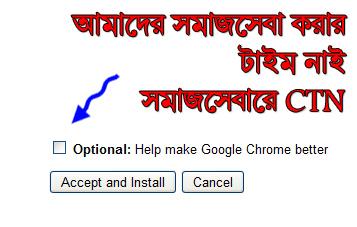
ক্ষ্যাতা! আমাদের এইসব সমাজসেবার টাইম নাই। Google এর সফটওয়্যারের উন্নতির কাম তারাই করুক। আমরা হলাম লোভী End User, আমাদের কাজ পারফরম্যান্স দিয়ে।
তবে এ্যান্টিভাইরাসের ক্ষেত্রে অটো-আপডেট সক্রিয় রাখাটা জরুরী। ওটা আবার বন্ধ করে দিয়েন না। তবে চাইলে সিলেক্ট করে দিতে পারেন দিনের কোন সময়ে সে আপডেট হবে।
৭. আজাইড়া কিছু সফটওয়্যার যা এড়িয়ে চলবেন: অনেকেই নতুন উইন্ডোজ সেটআপ দিয়েই Power DVD আর WinDVD এর মতো ভারী ভারী সফটওয়্যার ইন্সটল করেন। আমি জিজ্ঞেস করি আপনার গ্রফিক্স কার্ড কি HD? আপনি কি Blu-ray ডিস্ক বা HD DVD চালাবেন পিসিতে? না চালালে ঐসব আজাইরা সফটওয়্যার ফালান। অনেককে দেখেছি ব্লগে অমুক ফাইল চালানোর জন্য প্লেয়ার খোঁজেন, কোডেক খোঁজেন। ক্ষ্যাতা! VLC Media Player বা KMPlayer পিসিতে ইন্সটল করে বসে থাকেন। দেখি আপনার আর কোন প্লেয়ারের দরকার পরে।
Adobe PDF Reader ব্যবহার করার দিনও শেষ হলো বলে। Adobe PDF Reader 7 পর্যন্ত এই সফটওয়্যারটির পারফরমেন্স দুর্দান্ত ছিলো। কিন্তু ভার্শন 8 থেকেই সফটওয়্যারটির পারফরমেন্স ক্রমাগত স্লো হতে থাকে ও 9 এ এসে তা চুড়ান্ত রূপ ধারন করে। তাই পরামর্শ হচ্ছে Adobe PDF Reader ব্যবহার না করে Foxit PDF Reader ব্যবহার করুন। সুখে থাকবেন।
ACDSee হলো আরেকটি আকাইম্যা সফটওয়্যার। ছবি দেখার জন্য এর চাইতে ঢের ছোট ও কার্যকর সফটওয়্যার আছে। তেমনই একটি হলো: IrfanView।
Windows Blind, Style XP নামক কিছু আজাইড়া সফটওয়্যার আছে যেগুলো পিসিতে চটকদার সব থিম চালাতে দেয় কিন্তু পিসি স্লো করে ও সিস্টেমের ডিফল্ট ফাইল মুছে ফেলে ১২টা বাজায়। এগুলারে CTN।
ডাউনলোড:
VLC Media Player
KMPlayer
Foxit PDF Reader
IrfanView
৮. এ্যান্টিভাইরাস ও সুরক্ষা: এ্যান্টিভাইরাস কি ফ্রি ব্যবহার করবেন নাকি কিনে? যদি ফ্রি ব্যবহার করেন তবে নিচের যে কোন একটি বেছে নিন:
১. Avast
২. Avira
AVGও ফ্রি কিন্তু অত্যন্ত অকার্যকর এই এ্যান্টিভাইরাসটি ব্যবহারের কোন কারন আজ অব্দি খুঁজে পাইনি। ধীরে ধীরে এটি এ্যান্টিভাইরাস তেকে একটি কৌতুকে পরিণত হচ্ছে। একান্ত বাধ্য না হলে ব্যবহার করবেন না।
যদি কিনে ব্যবহার করেন তবে নিচের যে কোন একটি বেছে নিন:
১. Kaspersky
২. NOD32
৩. Bitdefender
না কিনে এগুলো ক্র্যাক করে ব্যবহার করতে চাইলে Kaspersky এর চেয়ে NOD32 ব্যবহার অনেক বেশি সুবিধাজনক। কারন Kaspersky কয়েকদিন পরপরই তাদের Key গুলো ব্ল্যাক লিস্টেড করে যে সমস্যাটা NOD32 এর ক্ষেত্রে নেই।
যারা চিন্তা করছেন এই তালিকায় Mcafee আর Norton কোথায় তারা চোখে-মুখে পানি দিয়ে আসুন। Mcafee, Norton কে এখন আর কার্যকর এ্যান্টিভাইরাস তো দূরে থাক, এ্যান্টিভাইরাসই বলা যায় না। কিন্তু আপনি যদি পুরনো জিনিসের সৌখিন হয়ে থাকেন তাহলে ব্যবহার করুন।
এ্যান্টিস্পাইওয়্যার সফটওয়্যারের মধ্যে নিম্নের দু'টিই ইন্সটল দিন কারন সব এ্যান্টিস্পাইওয়্যারই যে সব স্পাইওয়্যার আর ম্যালওয়ার ডিটেক্ট করতে পারবে এমন কোন কথা নেই:
১. Malwarebytes' Anti-Malware
২. SUPERAntiSpyware
৯. এতোকিছুর পরও পিসি স্লো কেন? অনেকের পিসিতেই স্টার্টআপে অর্থাৎ পিসি চালু হবার সময় একাধিক সফটওয়্যার সয়ংক্রিয়ভাবে একসাথে চালু হয়। সেগুলোর অধিকাংশই আবার টাস্কবারে ঘাপটি মেরে বসে থাকে। এটি আপনার সিস্টেমকে প্রচন্ড স্লো করে দেবে তা আপনার RAM যতো বেশিই হোক না কেন:

স্টার্টআপে এসব অবাঞ্ছিত প্রোগ্রাম চালু হওয়া বন্ধ করতে Start Menu থেকে Run অপশনে গিয়ে লিখুন msconfig। Enter চাপুন। এবারে Startup নামক ট্যাবটিতে গিয়ে যেগুরো দরকার সেগুলো বাদে বাকিগুলোর টিক চিহ্ন তুলে দিয়ে Apply করুন। এ কাজটি CCleaner দিয়ে আরো সহজে করা সম্ভব।
১০. সবশেষে: ডেস্কটপে আইকন যতোটা সম্ভব কম রাখুন। দরকার হলে ডেস্কটপে আলাদা আলাদা ফোল্ডার করে তাতে প্রয়োজনীয় সফটওয়্যারগুলোর শর্টকাট রাখতে পারেন। ফোল্ডারগুলোর নাম হতে পারে ক্যাটাগরি অনুযায়ী, যেমন: Internet Softwares, Utility Softwares, Graphics Softwares, Players & Converters, Games প্রভৃতি। এরকম ফোল্ডার Start Menuতেও করতে পারেন All Programs তালিকাটি বড় হওয়া ঠেকাতে।
নেটে কিছু একটা দেখলেই সেটা ডাউনলোড করা থেকে বিরত থাকুন। ডাউনলোডের আগে যথাসম্ভব যাচাই করে নিন। সন্দেহজনক মনে হলে বিরত থাকুন।
ফায়ারফক্স ব্যবহার করলে সাথে Adblock Plus এ্যাড-অনটি ব্যবহার করুন। এতে করে বিভিন্ন ওয়েবপেইজে থাকা অপ্রয়োজনীয় বিজ্ঞাপণগুলো লোড হওয়া থেকে রেহাই পাবেন আপনি। অনেক পপ-আপ উইন্ডো ওপেন হওয়াও ঠেকানো যাবে এভাবে।
অপারেটিং সিস্টেম যে ড্রাইভে আছে অর্থাৎ C ড্রাইভে নিতান্তই ঠেকায় না পড়লে ও যে সফটওয়্যারগুলো অন্য ড্রাইভে ইন্সটল দেয়া যায় না সেগুলো বাদে আর কোন অপ্রয়োজনীয় সফটওয়্যার C ড্রাইভে ইন্সটল দেবেন না। সব গুরুত্বপূর্ণ ফাইল ও সফটওয়্যারের ব্যাকআপ C বাদে অন্য কোন ড্রাইভে রাখুন।
সিস্টেমের প্রয়োজনীয় সকল ড্রাইভারের সিডি হাতের কাছে রাখুন যাতে নতুন করে উইন্ডোজ সেটআপ দিলে নিমিষেই ড্রাইভারগুলো ইন্সটল করতে না পারেন। নতুন পিসি নেওয়ার সময় এই ড্রাইভারের সিডিগুলো বিক্রেতার কাছ থেকে বুঝে নিন। না হলে পরে মহা বিপদে পড়বেন। দেখা যাবে ড্রাইভারগুলো নেট থেকে ডাউনলোডের জন্য নেটে ঢুকতে পারছেন না কারন পিসিতে ল্যান ড্রাইভারটিও ইন্সটল করা নেই।
সর্বশেষ এডিট : ২৩ শে জানুয়ারি, ২০১২ দুপুর ১:১০


 অনুগ্রহ করে অপেক্ষা করুন। ছবি আটো ইন্সার্ট হবে।
অনুগ্রহ করে অপেক্ষা করুন। ছবি আটো ইন্সার্ট হবে।